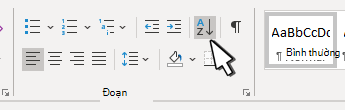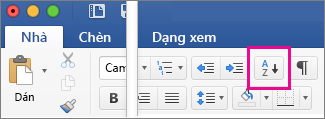Word cho huannghe.edu.vn 365 Word cho huannghe.edu.vn 365 dành cho máy Mac Word cho web Word 2021 Word 2021 for Mac Word 2019 Word 2019 for Mac Word 2016 Word 2016 for Mac Word 2013 Word 2010 Word for Mac 2011 Xem thêm…Ít hơn
Bạn có thể sắp xếp danh sách đánh dấu đầu dòng hoặc đánh số một cấp để cho văn bản xuất hiện theo thứ tự tăng dần (A đến Z) hoặc giảm dần (từ Z đến A) trong bảng chữ cái.
Đang xem: Số thứ tự bảng chữ cái
Chọn danh sách mà bạn muốn sắp xếp.
Đi tới Trang đầu > xếp.
Đặt Sắp xếp theo thành Đoạn văn và Văn bản.
Chọn Tăng dần (A đến Z) hoặc Giảm dần (Z đến A).
Chọn OK.
Chọn danh sách mà bạn muốn sắp xếp.
Trên tab Nhà bấm Sắp xếp.
Trong hộp thoại Sắp xếp Văn bản:
Bên dưới Sắp xếp theo, hãy chọn Đoạn văn.
Bên cạnh Loại, hãy chọn Văn bản.
Chọn Tăng dần hoặc Giảm dần.
Bấm OK.
Với Word dành cho web bạn có thể tạo các danh sách đánh số và dấu đầu dòng, nhưng bạn không thể sắp xếp danh sách theo thứ tự bảng chữ cái. Bạn có thể sắp xếp danh sách theo thứ tự bảng chữ cái trong phiên bản Word trên máy tính.
Nếu bạn có Word, hãy chọn Mở bằng Word.
Sau đó, làm theo hướng dẫn Windows tab.



Cảm ơn bạn! Bạn có muốn góp ý gì nữa không? (Bạn càng cho biết nhiều thông tin, chúng tôi càng hỗ trợ bạn được tốt hơn.)Bạn có thể giúp chúng tôi cải thiện không? (Bạn càng cho biết nhiều thông tin, chúng tôi càng hỗ trợ bạn được tốt hơn.)
Bạn hài lòng đến đâu với chất lượng dịch thuật?
Điều gì ảnh hưởng đến trải nghiệm của bạn?
Bạn có góp ý gì thêm không? (Không bắt buộc)